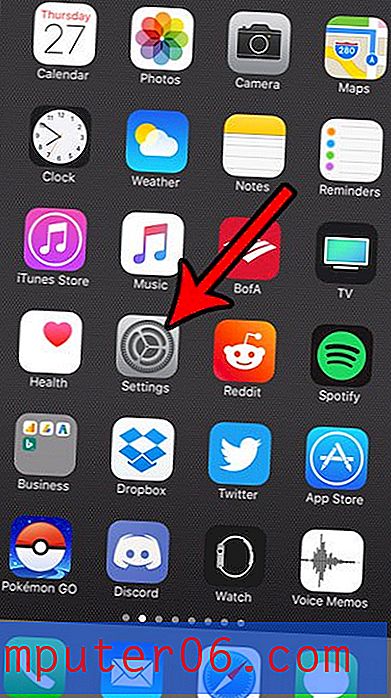Hvordan legge til mellomrom mellom tabellceller i Word 2013
Et iøynefallende bord kan bidra til å bryte opp en vegg av tekst i et Microsoft Word 2013-dokument. Det er flere måter å justere utseendet på bordet ditt, men en av de mer dramatiske endringene kan oppnås ved å legge til plass mellom tabellcellene.
Du har muligheten til å spesifisere mengden plass som vises mellom tabellcellene, og å endre mengden plass kan føre til veldig forskjellige resultater. Du kan eksperimentere med tabellcelleavstand ved å bruke veiledningen vår nedenfor.
Sett inn mellomrom mellom celler i Microsoft Word 2013
Trinnene i denne artikkelen vil endre mengden plass som vises mellom cellene i tabellen. Som standard er det vanligvis ikke noe mellomrom mellom celler, så å endre denne innstillingen vil endre tabellets utseende drastisk. Du vil også ha muligheten til å spesifisere mengden mellomrom mellom celler, slik at du kan velge å gjøre plassen så liten eller stor etter behov.
Trinn 1: Åpne dokumentet som inneholder tabellen du vil legge til celleavstand til.
Trinn 2: Klikk på en av cellene i tabellen for å få opp Tabellverktøy- menyen.

Trinn 3: Klikk på kategorien Oppsett under Tabellverktøy øverst i vinduet.
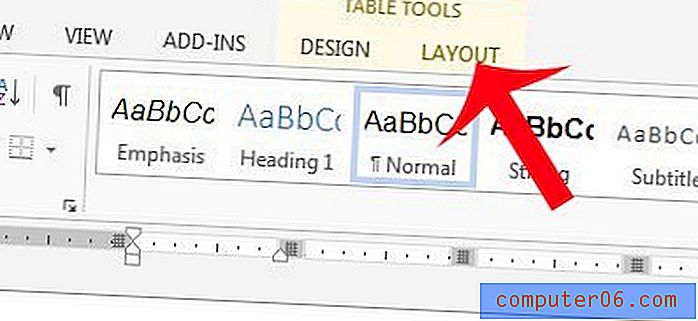
Trinn 4: Klikk på Cell Margins- knappen i Justeringsdelen i navigasjonsbåndet.
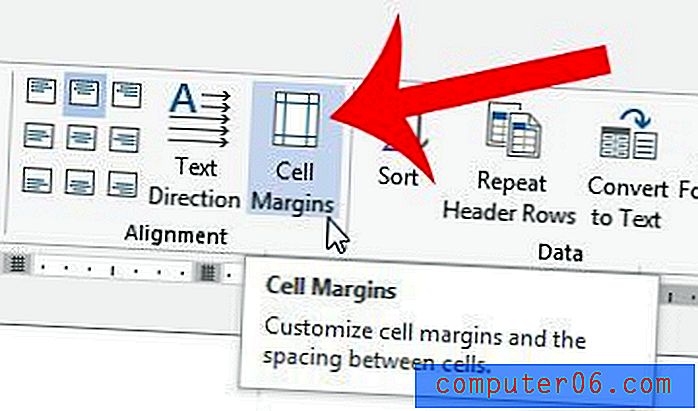
Trinn 5: Merk av i ruten til venstre for Tillat avstand mellom celler, og skriv deretter inn avstandsmengden du vil bruke. Klikk på OK- knappen for å bruke endringene. Det kan hende du må eksperimentere med avstandsmengden noen ganger til du oppnår ønsket resultat.
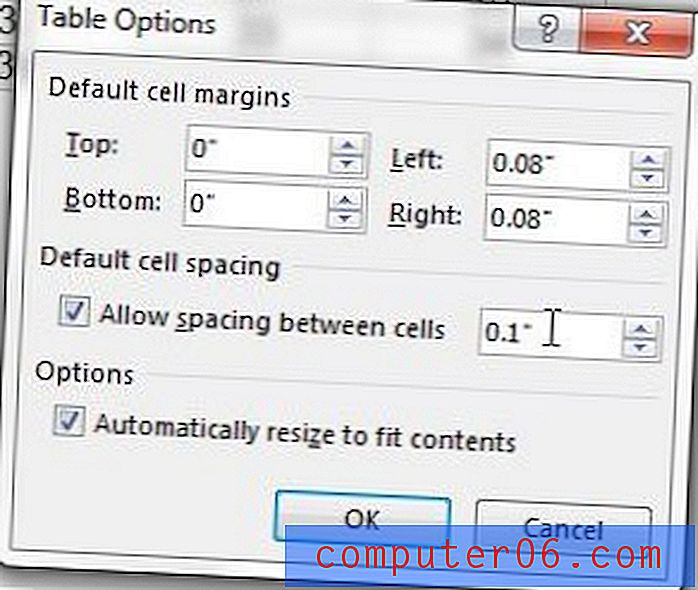
Har dokumentet ditt en bunntekst som inneholder feil eller unødvendig informasjon? Lær hvordan du redigerer en bunntekst i Word 2013 og løser problemet.